Windows系统删除多余的用户方法
摘要:第1步:在我的电脑上右键选择管理,打开计算机管理程序。第2步:单击左侧计算机管理>系统工具>本地用户和组>用户,在右侧找到自己需要删除的用户...
第1步:在我的电脑上右键选择管理,打开计算机管理程序。
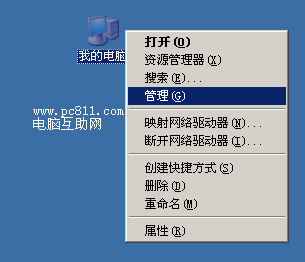
第2步:单击左侧 计算机管理>系统工具>本地用户和组>用户,在右侧找到自己需要删除的用户,选中右键选择删除即可。
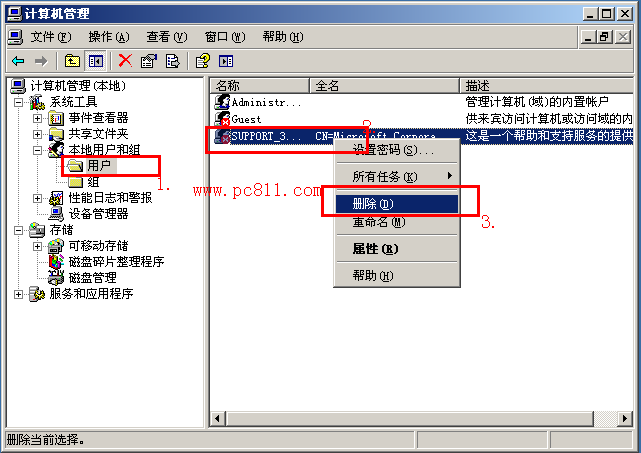
第3步:这时一般都会出现一个删除用户的提示警告,我们是之后,这个用户就比自己电脑中删除掉了。
互助网注:
只要是Windows系统都可以直接在计算机管理中直接去计算机用户进行删除操作,当然也可以在控制面板>用户帐户和家庭安全>用户帐户。这里进行系统帐户的一些删除操作。
当然首先就是当前登录帐号为Administrator最高管理员权限。
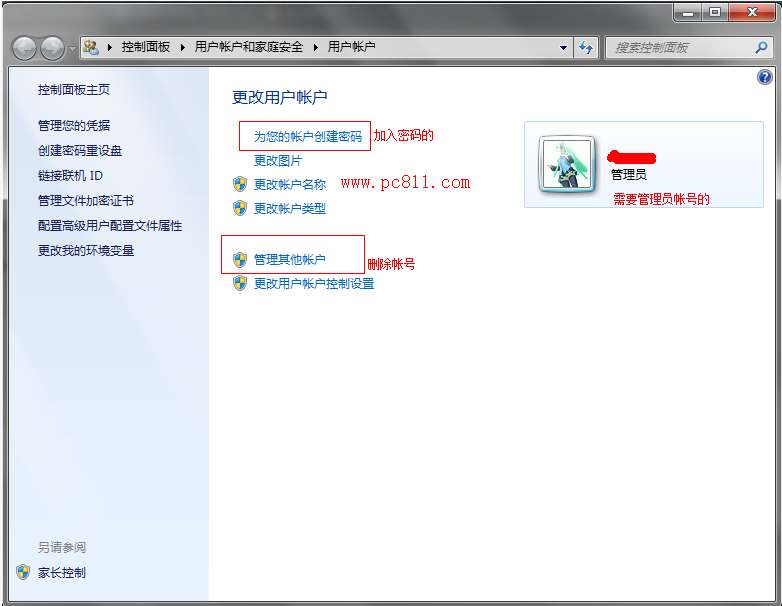
【Windows系统删除多余的用户方法】相关文章:
上一篇:
电脑上网历史记录清除方法
下一篇:
rmvb文件如何打开?
